
Voltar
Como Restaurar Dados de Backup
Este sistema cria backups uma vez por hora. Em caso de falha do servidor, é possível restaurar a máquina virtual a partir do backup.
Restaurar uma Máquina Virtual
1. Abra o backup que deseja usar
Os backups são criados com o nome “(Nome da máquina virtual de origem do backup) – (Nome do pool) – EveryHour – (Data e hora de criação do backup (GMT)”.
Você pode filtrar os backups removendo “power_state:running” de “Filtros” e inserindo “Continuous Replication”, em seguida, clique no backup alvo na lista de máquinas virtuais.
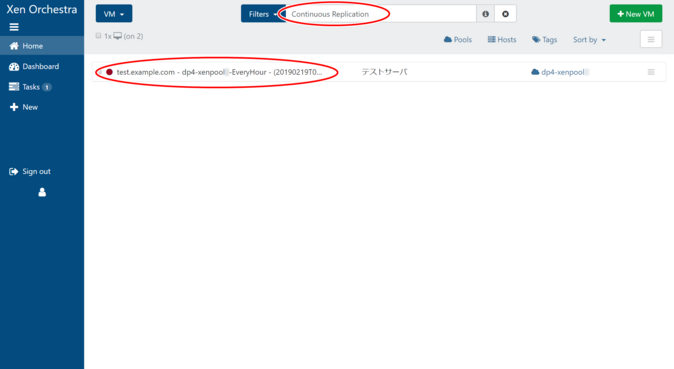
Conforme mostrado na imagem abaixo, quando um backup está sendo atualizado (aqueles com “[importing…]” no início do nome), pode ocorrer um comportamento inesperado, então evite realizar qualquer trabalho até que a sincronização esteja concluída.
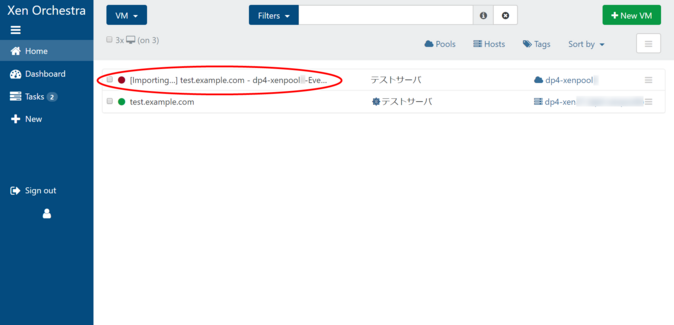
Passo 2: Criar um clone
Para restaurar em um SSID diferente da máquina virtual original, crie um clone do backup.
Clique em “Fast clone”.
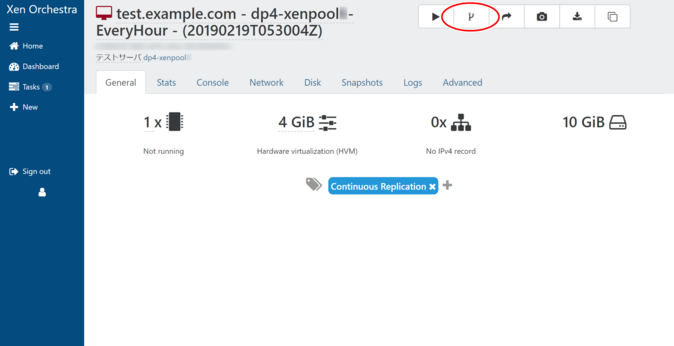
3. Abra o clone criado
O clone criado pode ser visualizado na lista de máquinas virtuais.
Os clones são criados com “_clone” no final de seus nomes. Se você remover “power_state:running” de “Filtros” e inserir “clone”, poderá filtrar a lista para aqueles com “clone” no nome, em seguida, clique no clone alvo na lista de máquinas virtuais.
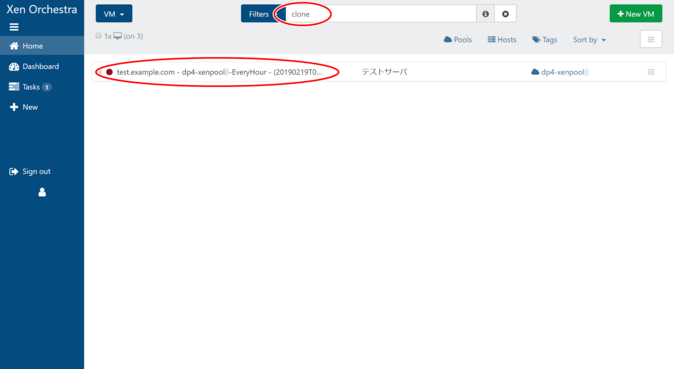
Passo 4: Renomear sua máquina virtual
Clique no nome da máquina virtual no canto superior esquerdo do clone criado e altere-o para qualquer nome que desejar. Recomendamos um nome que inclua a data e hora de criação do backup, como mostrado na imagem à esquerda.
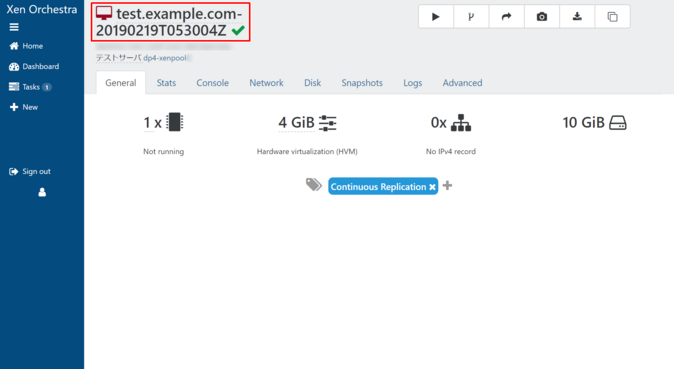
5. Migrar seu armazenamento de disco
Migre o armazenamento de disco do servidor de backup para o servidor local.
Abra a aba “Disco” na tela de detalhes e clique em “Migrar VDI”.
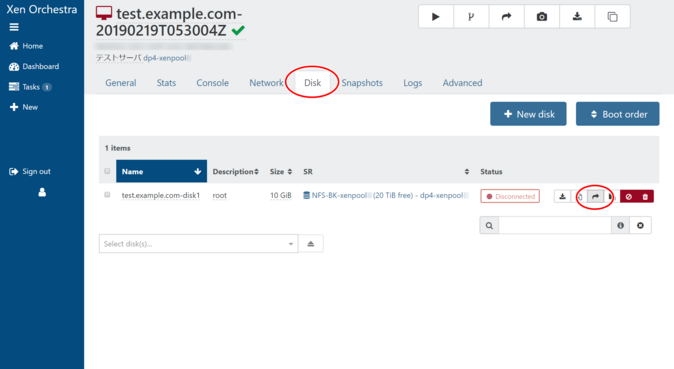
Uma janela modal intitulada “Migrar VDI” aparecerá, então insira o seguinte e clique em “OK”.
- SR de Destino: Selecione o armazenamento de destino.
- Migrar todos os VDIs: Isso migrará todos os discos virtuais associados, então certifique-se de marcar esta caixa.
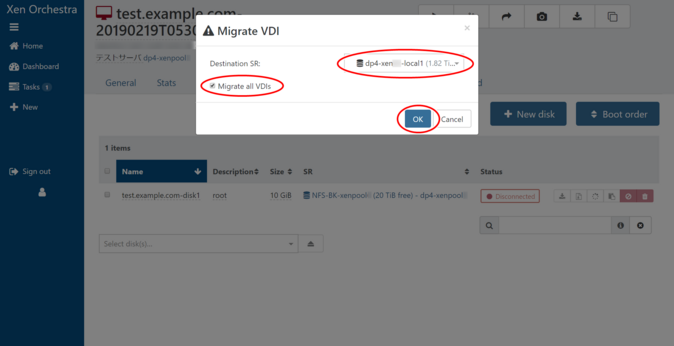
6. Remover a tag da máquina virtual
Abra a aba “Geral” na tela de detalhes.
“Continuous Replication” é uma tag anexada à máquina virtual copiada. Clique no “x” na tag para removê-la. Se você não remover essa tag, ela não será copiada após a restauração, então certifique-se de removê-la.
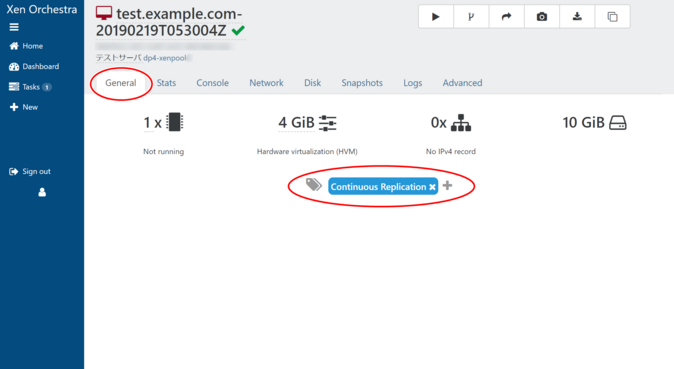
7. Iniciar a máquina virtual
Uma vez concluído o acima, inicie a máquina virtual.
Antes de iniciar a máquina, execute um PING no endereço IP que você deseja usar para garantir que o endereço IP não seja o mesmo de outra máquina.
Veja aqui como iniciar uma máquina virtual.
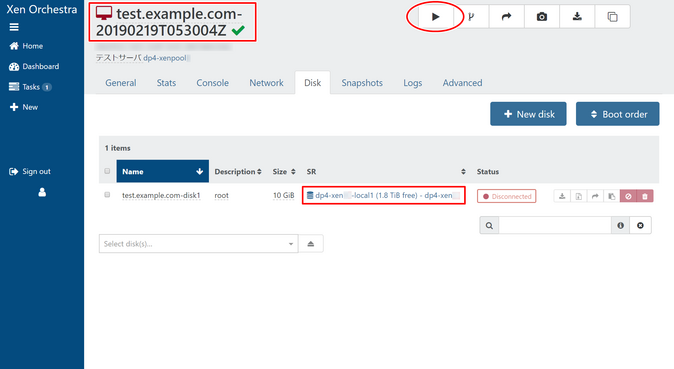

 Global
Global Japan
Japan Korea
Korea China
China Taiwan
Taiwan Vietnam
Vietnam Thailand
Thailand Indonesia
Indonesia Spain
Spain France
France Germany
Germany Egypt
Egypt Russia
Russia
